Як встановити мінімальну довжину пароля Windows 10
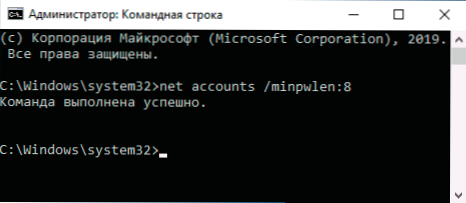
- 1883
- 518
- Mrs. Delbert D'Amore
За замовчуванням для локального облікового запису Windows 10 немає обмежень на довжину пароля: в принципі, ви взагалі не можете встановити пароль. Однак, якщо необхідно, ви можете встановити мінімальну довжину пароля кількома способами: його рідко вимагають домашніх користувачів, але можуть стати в нагоді в організації.
Ці інструкції детально розповідаються про те, як встановити мінімальну довжину пароля Windows 10 для локального облікового запису 2 способами: у командному рядку або редакторі локальної групової політики. Це також може бути цікаво: як обмежити кількість пароля Windows 10 намагається обмежити дійсність пароля Windows 10, як відключити запит на пароль на вході в Windows 10 та коли ви вийдете з режиму сну.
Встановлення обмежень на довжину пароля в командному рядку
Найпростішим методом встановлення мінімальної довжини пароля є використання командного рядка:
- Запустіть команду від імені адміністратора, зручно використовувати пошук на панелі завдань у Windows 10, але є й інші способи.
- Введіть наступну команду в командному рядку, натиснувши кнопку Enter після нього:
Чисті рахунки /minpwlen: n
У цій команді, замість N, вставте необхідне число (від 0 до 14), що встановить мінімальну кількість символів у пароль.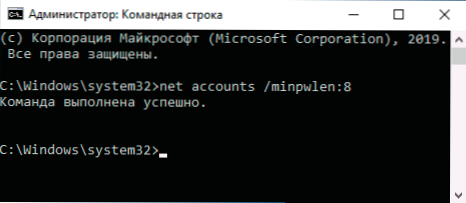
Процес завершується на цьому, встановлюється мінімальна довжина пароля. Якщо вам потрібно скасувати обмеження, просто встановіть його дорівнює 0.
Увага: Ця зміна не вплине на поточний пароль (тобто, якщо це менше, ніж необхідне, ви не будете про нього поінформовані), а при зміні пароля або при встановленні пароля для нового користувача, запитуючи меншу довжину не буде працювати, що ви побачите сповіщення, наприклад, як на скріншоті нижче.
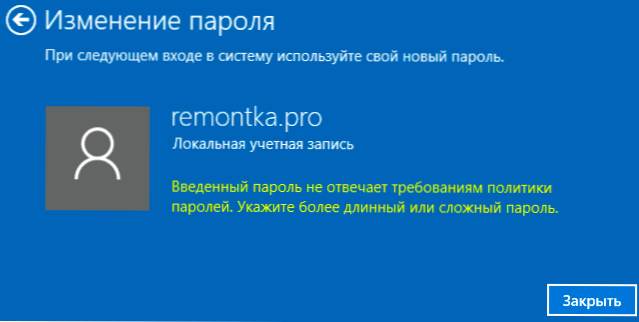
У редакторі місцевої групової політики
Якщо Windows 10 Pro встановлено на вашому комп’ютері, корпоративному або для навчальних закладів, то підходить наступний метод:
- Натисніть клавіші Win+R на клавіатурі, введіть Gpedit.MSC І натисніть кнопку Enter. Редактор місцевої групової політики відкриється.
- Перейдіть до розділу "Конфігурація комп'ютера" - "Конфігурація Windows" - "Параметри безпеки" - "Політика облікового запису" - "Політика пароля".
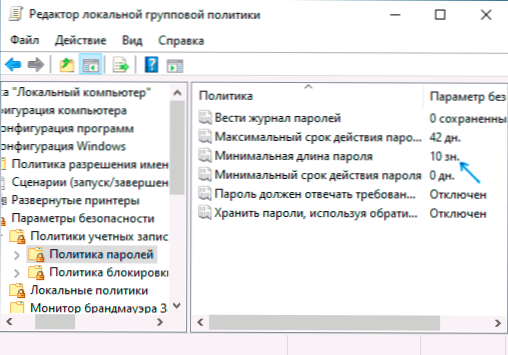
- Натисніть двічі відповідно до параметра "мінімальна довжина пароля" і встановіть бажане значення, яке не перевищує 14.
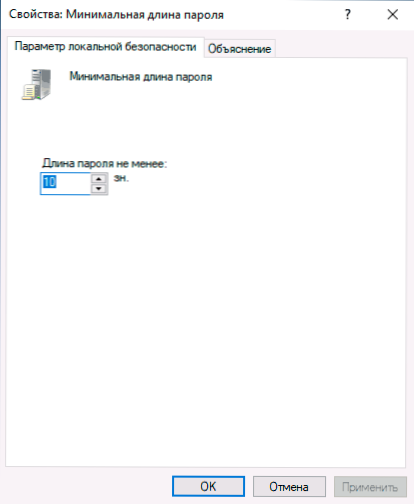
Після застосування налаштувань мінімальна довжина пароля Windows 10 буде встановлена в наступний раз, коли він буде змінено або при встановленні паролів для нових користувачів. Дозвольте мені нагадати, ми говоримо лише про локальні облікові записи, це може бути корисним тут: як створити локальний (автономний) обліковий запис при встановленні Home Windows 10.
- « Як дозволити доступ до Інтернету або локальної мережі в Windows 10, 8.1 та Windows 7
- Відновлення даних у програмі зоряного відновлення даних »

